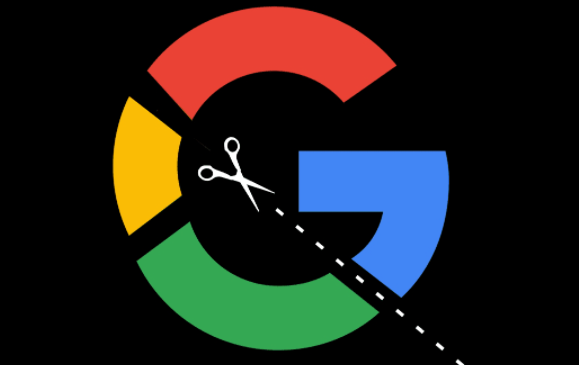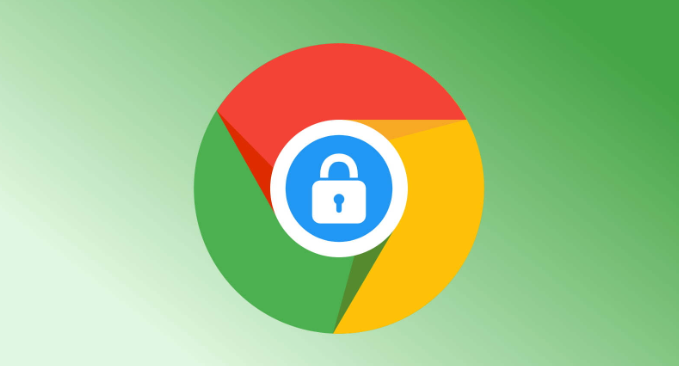谷歌浏览器账号登录异常快速排查及修复操作教程
时间:2025-08-04
来源:Chrome官网
详情介绍

1. 检查网络连接稳定性
- 确认设备已正常接入互联网,可通过访问其他网站测试网络状态。若使用Wi-Fi出现波动或断连现象,建议重启路由器并重新连接;移动数据用户可切换至信号更强的区域。网络不稳定是导致登录失败的常见原因之一,优先排除此问题能有效缩小故障范围。
2. 核对账号密码准确性
- 在登录界面仔细输入谷歌账户的完整邮箱地址和对应密码,特别注意大小写字母及特殊字符的正确性。如果对密码存疑,点击“忘记密码”链接按指引重置新密码。同时检查键盘大小写锁定键(Caps Lock)是否误开启,避免因输入法状态错误造成验证失败。
3. 清理浏览器缓存与Cookie
- 进入浏览器设置菜单找到“隐私与安全”板块,选择清除浏览数据的选项,勾选“缓存图片及文件”“Cookie和其他站点数据”后执行删除操作。残留的旧缓存可能携带过期令牌或冲突配置,干扰当前会话的正常建立。完成后刷新页面重新尝试登录。
4. 更换浏览器或设备测试
- 改用其他主流浏览器(如Firefox、Edge)进行相同操作,观察是否能成功登录。若有多台设备可用,可在手机、平板等终端上同步测试账户状态。该步骤有助于区分问题是局限于特定客户端还是普遍存在于所有访问渠道。
5. 查看谷歌服务运行状态
- 访问谷歌官方的服务状态监测页面,核实Gmail及相关服务是否存在计划内维护或突发故障公告。若显示异常标记,则需耐心等待官方修复后再试。此环节可避免用户反复无效操作浪费时间和精力。
6. 完成安全验证流程
- 当系统提示异常登录时,严格遵循邮件/短信中的验证指令操作。可能涉及回答预设安全问题、输入辅助邮箱收到的验证码,或确认近期登录记录的真实性。若判定为本人操作,选择信任设备选项加速恢复权限;怀疑被盗用则立即修改密码并启用两步验证增强防护。
7. 避免频繁重复尝试
- 连续多次错误输入会触发临时锁定机制,延长等待时间甚至导致账号永久封禁。每次失败后应间隔数分钟再试,切勿急于连续点击提交按钮。对于绑定+86号码的用户尤其需要注意,过度重试易引发更严格的风控措施。
8. 更新浏览器至最新版本
- 通过帮助菜单下的“关于Google Chrome”项检查更新,安装最新版程序修复已知漏洞和兼容性问题。过时版本可能存在协议支持不全的情况,影响与服务器的正常通信交互。保持自动更新开启可预防类似问题复发。
9. 管理多账号登录策略
- 单台设备上避免同时登录超过三个不同账户,切换时保持合理时间间隔(建议十五分钟以上)。每个账号最好配备独立的辅助邮箱和强密码组合,降低交叉干扰风险。良好的账号隔离习惯有助于维持稳定的会话状态。
10. 联系官方支持渠道求助
- 如果自助方法均告失效,可通过谷歌账户帮助中心提交工单详细描述问题现象,或拨打客服热线获取人工指导。提供尽可能多的诊断信息(如错误代码截图、操作日志),以便技术支持团队精准定位故障根源。
按照上述步骤操作后,用户能够有效解决谷歌浏览器账号登录异常的问题。对于持续存在的特殊情况,建议结合多种方法进行交叉验证,找到最适合当前环境的个性化解决方案。
继续阅读